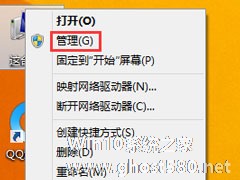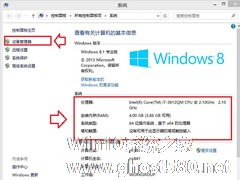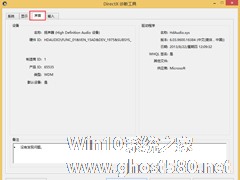-
Win8系统如何查看电脑声卡型号?
- 时间:2024-11-23 05:18:00
大家好,今天Win10系统之家小编给大家分享「Win8系统如何查看电脑声卡型号?」的知识,如果能碰巧解决你现在面临的问题,记得收藏本站或分享给你的好友们哟~,现在开始吧!
声卡是每一台电脑多媒体技术中不可或缺的硬件设备之一,没有声卡也就听不见声音,同时,声卡的质量好坏又直接决定了声音的质量,而要判断声卡的质量好坏,我们就必须得知道声卡型号。那么,Win8系统如何查看电脑声卡型号呢?下面,我们一起往下看看。
方法步骤
1、进入桌面后,右键点击“计算机”图标打开菜单,选择“管理”;
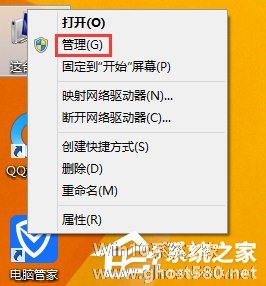
2、打开“计算机管理”后,点击“设备管理器”;
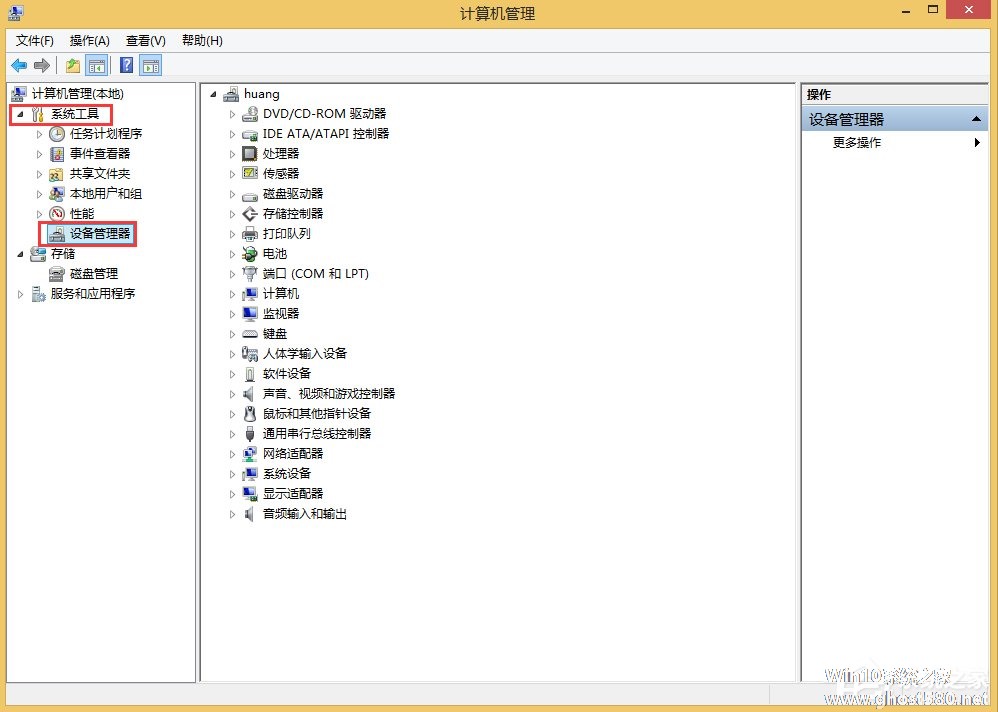
3、或者也可以直接按“Win + X”快捷键打开菜单,选择“设备管理器”;
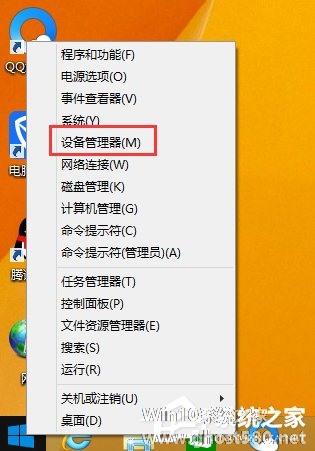
4、这里我们可以在“设备管理器”中展开“声音、视频和游戏控制器”,就可以在这里查看到声卡驱动信息了。
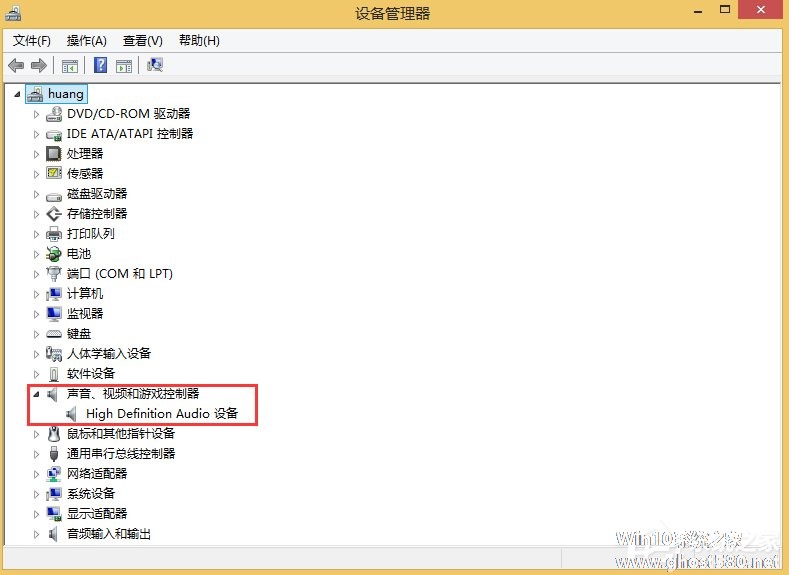
以上就是Win8系统查看电脑声卡型号的方法,方法过程很简单,按照以上方法打开电脑设备管理器就能查看到声卡型号了。
以上就是关于「Win8系统如何查看电脑声卡型号?」的全部内容,本文讲解到这里啦,希望对大家有所帮助。如果你还想了解更多这方面的信息,记得收藏关注本站~
【②文章*来自Win10系统之家!】
相关文章
-
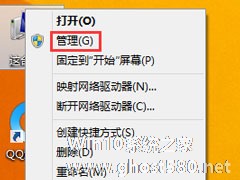
声卡是每一台电脑多媒体技术中不可或缺的硬件设备之一,没有声卡也就听不见声音,同时,声卡的质量好坏又直接决定了声音的质量,而要判断声卡的质量好坏,我们就必须得知道声卡型号。那么,Win8系统如何查看电脑声卡型号呢?下面,我们一起往下看看。
方法步骤
1、进入桌面后,右键点击“计算机”图标打开菜单,选择“管理”;
2、打开“计算机管理”后,点击“设备管... -
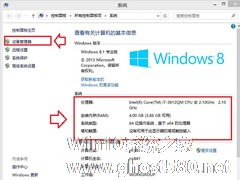
Win8系统查看显卡配置的方法有很多种,既可以查看设备管理器,也可以使用命令,还可以用工具来检测显卡。下面就来总结一下如何查看Win8系统电脑的显卡配置参数?
方法一:这个方法是比较原始简单一点的,那就是通过右击“我的电脑”然后选择“属性”然后在“硬件”,可以在“设备管理器”里面选择查看具体的电脑显卡信息。这种方法是对于一些电脑小白非常管用也非常简单的一个方法。
... -

Win8系统中如何查看电脑配置?只有清楚的了解了系统配置信息,我们才能按照配置去寻找可以流畅运行的游戏和软件,若是不使用第三方工具,其实可以使用系统自带功能进行查看,笔者提供了多种方法,具体步骤请看下文。
方法一:命令提示符如何查看电脑配置
1、按下Win键+R键→在出现的运行窗口中→输入:cmd回车。如图1所示:图1</ -
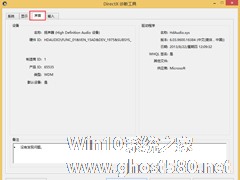
Win8怎么查看电脑声卡型号?Win8查看电脑声卡型号的方法
判断一个声卡的好坏,我们首先得先知道声卡的型号,这样才能判断声卡的好坏,但是最近有很多用户反映,不知道怎么查看声卡型号。下面,针对这一问题,小编就来教教大家Win8查看电脑声卡型号的方法。
方法步骤
1、按下“Win+R”快捷键打开“运行”窗口,输入“dxdiag”命令并点击“确定”打开DirectX诊断工具;
2、打开DirectX诊断工具后,切...